У багатьох з нас виникає необхідність захисту текстових файлів паролем. При цьому не важливо, що в цих файлах міститься. Головне, щоб установка пароля відбувалася швидко і сторонні не змогли їх відкрити.
• за допомогою Word відкрити файл, на який потрібно встановити пароль;
• в лівому верхньому кутку вікна Word клацнути мишкою по пункту "Файл";
• в лівій частині меню клацнути по пункту "Відомості". Потім в його правій частині натиснути на "Захистити документ", після чого в списку вибрати "Зашифрувати паролем" (див. Зображення).
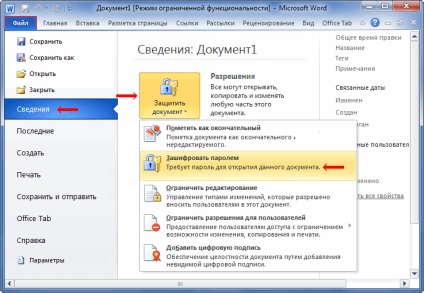
• в з'явилося віконце ввести пароль і натиснути кнопку ОК. Потім підтвердити пароль, ввівши його ще раз;

• відкрити файл, на який потрібно поставити пароль;
• клацнути по круглій кнопці з емблемою Microsoft Office, розташованої в лівому верхньому кутку вікна Word;
• в меню навести курсор мишки на пункт "Підготувати", після чого в правій частині клацнути по "Зашифрувати документ".
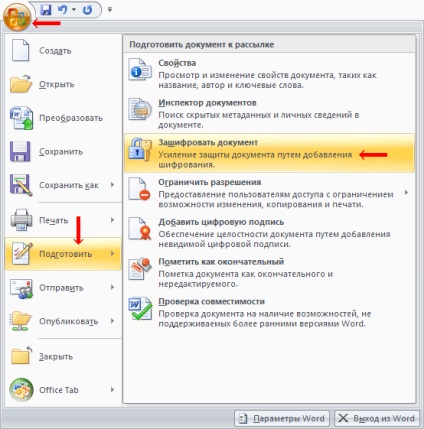
• з'явиться вікно, в яке необхідно ввести пароль і натиснути кнопку ОК. У наступному вікні підтвердити пароль, ввівши його ще раз;

• відкрити документ, який потрібно закрити паролем;
• в меню Word клацнути лівою кнопкою мишки по розділу "Сервіс" і в списку, що з'явився вибрати пункт "Параметри";

• у вікні перейти на вкладку "Безпека" та ввести пароль в поле "Пароль для відкриття файлу", після чого натиснути кнопку "ОК". Коли комп'ютер попросить, підтвердити пароль, ввівши його ще раз.
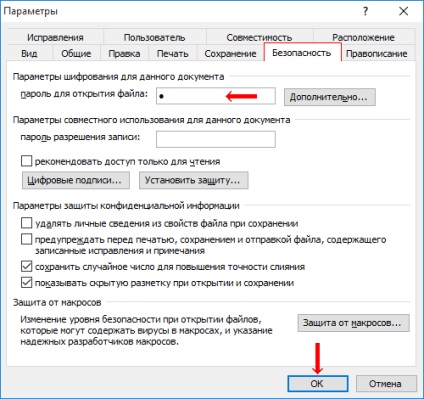
• зберегти відкритий файл.
Як зняти пароль з документа Word
Щоб зняти пароль з документа в кожній з версій Word, діяти потрібно точно так же, як описано вище, і видалити пароль з відповідного вікна на останньому етапі.
Налаштування автосохранения в Word
Автозбереження в Word - вельми корисна функція. Особливо, якщо доводиться часто працювати з текстом, а комп'ютер підключений до електромережі безпосередньо, без блоку безперебійного живлення. Особисто мене воно багато разів рятувало.
За замовчуванням, Word автоматично зберігає відкриті документи кожні 10 хвилин в папці "C: \ Users \ Папка_текущего_пользователя \ AppData \ Roaming \ Microsoft \ Word". Якщо комп'ютер раптом раптово вимкнулося, при наступному відкритті програми Word користувачеві буде запропоновано відкрити збережені копії, або ж видалити їх, якщо необхідність в них відсутній.
Зазначені вище параметри можна змінити, змусивши комп'ютер здійснювати автосохранение в будь-який інший папці, а також збільшивши або зменшивши його частоту. Важко придумати приклад, коли це може знадобитися, але автосохранение Word при бажанні можна взагалі відключити.
Як скопіювати малюнок з документа Word
Як включити лінійку в Word
Буває, що ця лінійка з якихось причин зникає. Це викликає незручності при роботі з програмою. Щоб повернути її на місце, достатньо кількох кліків мишки. Однак, багатьом недосвідченим користувачам не відомо, як саме це можна зробити.
Як пронумерувати сторінки в Word
Часто мені ставлять питання про те, як активується нумерація сторінок в Ворді.
Незважаючи на відносну простоту вирішення цього завдання, ставити і знімати номери cо сторінок не вміють не тільки недосвідчені користувачі, а й багато людей з достатнім рівнем підготовки.
Як одночасно відкрити різні сторінки документа Word
Це дуже зручно, якщо, наприклад, потрібно порівняти або узгодити інформацію, що знаходиться на початку і в кінці якого-небудь великого документа. Документ можна відкрити в двох вікнах, в одному з яких буде відображатися його початок, а в іншому - кінець. В такому випадку сторінки не доведеться постійно прокручувати. Досить буде просто переключитися на відповідне вікно. У кожному з цих вікон документ можна не тільки переглядати, але і коректувати. Кількість вікон, в яких можна працювати з одним документом, не обмежена.
Налаштування перенесення слів в Word
Викладена в статті інформація дає відповіді на наступні питання:
• як включити або вимкнути автоматичну розстановку переносів у всьому документі Word або в певній його частині;
• як вставити нерозривний пробіл між двома словами, щоб вони завжди залишалися в одному рядку;
• як заборонити перенесення слова, що містить дефіс;
• як примусово вставити перенос в слово в потрібному місці.